Tabla de Contenido
![]() Sobre el autor
Sobre el autor
![]() Artículos Relacionados
Artículos Relacionados
-
-
-
-
Al extraer un archivo comprimido en Windows 11/10, varios clientes informan de que reciben el mensaje de "Error de archivo Zip 0x80010135" o "error 0x80010135: ruta demasiado larga". ¿Te preguntas qué causa este error y cómo solucionarlo? Puedes encontrar todas las soluciones en la siguiente tabla:
| Soluciones viables | Solución de problemas paso a paso |
|---|---|
| Solución 1. Reducir el nombre del archivo Zip para solucionar el error 0x80010135 | Inicia el Explorador de archivos y abre el directorio con el archivo ZIP que quieres extraer...Pasos completos |
| Solución 2. Resolver el error 0x80010135 de Zip extrayendo al directorio raíz | Cambia el nombre del archivo a una versión minimizada, lo que ayudará a minimizar el archivo del directorio padre...Pasos completos |
| Solución 3. Descomprimir con 7-ZIP para solucionar el error 0x80010135 | Abre la página de descarga de 7-ZIP. Pulsa el enlace "Descarga Windows x64 64 bits"...Pasos completos |
| Solución 4. Solucionar el error de ruta demasiado larga activando la compatibilidad con rutas más largas | Pulsa "Win + R" para abrir el cuadro de diálogo "Ejecutar" y, a continuación, escribe "regedit" en el cuadro y...Pasos completos |
| ⭐Reparar archivos descomprimidos con el software de reparación de Zip | Los usuarios de Windows han informado de que se enfrentan al texto "Zip File Error 0x80010135" al extraer...Pasos completos |
Varios informes de usuarios han demostrado que este texto de error suele producirse al extraer un archivo comprimido de instalación mediante WinZip. Para ser precisos, WinZip y el Explorador de Windows no pueden admitir un directorio de archivos que contenga un nombre de más de 260 caracteres. Por lo tanto, obtendrás el error 0x80010135 una vez superado el límite de caracteres.
Además, una instalación incompleta o imprecisa del software puede proporcionar entradas no válidas, activando el error ruta demasiado larga. Sin embargo, otros factores importantes, como el borrado imprevisto, el apagado incorrecto del sistema y los ataques de malware, son responsables de este error.
Cuando se produce este error de longitud de ruta, los usuarios no pueden descomprimir los archivos ZIP con la opción Extraer del Explorador de archivos debido al código de error 0x80010135. Esto implica que no puedes descargar ni instalar paquetes de software en archivos ZIP. ¿Te ha dejado desconcertado este error?
Sigue leyendo este artículo para saber más sobre las soluciones.
Solución 1. Reducir el nombre del archivo Zip para solucionar el error 0x80010135
El error 0x80010135 se produce principalmente por superar el límite de 260 caracteres de Windows. Por eso el texto de error muestra que la ruta es demasiado larga, lo que puede resultar evidente en el caso de archivos ZIP con nombres de archivo largos. Por defecto, la carpeta extraída tendrá un nombre idéntico al del archivo ZIP. Por tanto, debes intentar minimizar la longitud del título del ZIP con los pasos que se indican a continuación:
Paso 1. Abre el Explorador de archivos y localiza el directorio con el archivo ZIP que quieres extraer.
Paso 2. Opta por "Cambiar nombre" tras hacer clic con el botón derecho en el archivo ZIP del menú contextual del Explorador.
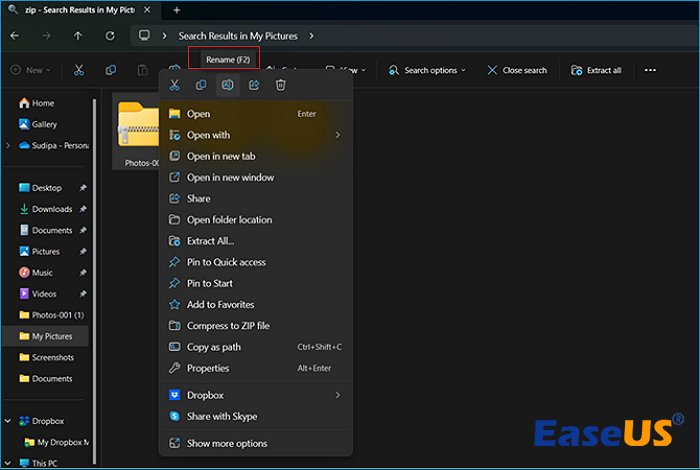
Paso 3. Escribe un título de archivo más corto dentro del cuadro de texto del archivo ZIP. Intenta mantener la longitud del carácter del archivo hasta 5 ó 6.
Solución 2. Resolver el error 0x80010135 de Zip extrayendo al directorio raíz
Navega por la ruta de destino para conducir la raíz y recorta la ruta mientras extraes. Todo lo que tienes que hacer es pulsar "Navegar" y buscar en cualquiera de tus unidades. Este método reducirá el número de caracteres de la ruta y se ajustará a los límites establecidos por Windows. Estos son los pasos para resolver el error ZIP 0x80010135 extrayendo al directorio raíz:
Paso 1. Cambia el nombre del archivo a una versión minimizada, lo que ayudará a minimizar el nombre del archivo del directorio principal.

Paso 2. Es hora de copiar y mover el archivo a la "carpeta C:". Este paso es necesario para extraer el archivo a un directorio raíz para reducir el tamaño de la ruta.
Paso 3. No encontrarás ningún problema al extraer tu archivo ZIP en una ubicación nueva.
Si las dos soluciones han resuelto tus problemas con la cremallera, ¡ya puedes compartirlas en las redes sociales!
Solución 3. Descomprimir con 7-ZIP para solucionar el error 0x80010135
La herramienta de descompresión integrada en Windows puede ayudarte a extraer archivos sin problemas. Pero puede que aún así te encuentres con este error: "error ruta demasiado larga 0x80010135". Esto ocurre porque la herramienta de Windows no puede hacer frente a algunos formatos ZIP específicos.
Para sortear este obstáculo, puedes utilizar un software sustituto de descompresión o compresión de terceros, como 7-ZIP, que funciona milagrosamente con cualquier formato de archivo comprimido. Sigue estos pasos para extraer un archivo ZIP con 7-ZIP:
Paso 1. Abre la página de descarga de 7-ZIP.
Paso 2. Pulsa el enlace "Descarga Windows x64 64 bits".
Paso 3. Accede al directorio donde tu navegador instaló el archivo de instalación de 7-ZIP.
Paso 4. Haz doble clic en el archivo "7z2300-x64.exe".
Paso 5. Selecciona "Instalar" dentro de la ventana de instalación de 7-ZIP.

Paso 6. Ejecuta el "Software de extracción de archivos 7-ZIP".
Paso 7. Elige el archivo ZIP cuyo código de error aparece en 7-ZIP.
Paso 8. Pulsa la opción "Extraer" de 7-ZIPs.

Paso 9. Pulsa "Aceptar" en la ventana Extraer.
Si el 7-Zip tiene problemas, puedes consultar el siguiente pasaje para resolverlo.
Arreglar 7-Zip no puede abrir un archivo como archivo comprimido
¿Te encuentras con el error 7-Zip no puede abrir el archivo como archivo? No te preocupes; este artículo te explicará por qué se produce este error y te proporcionará instrucciones paso a paso sobre cómo solucionar el error 7-zip no puede abrir el archivo como archivo comprimido. Leer más >>
Solución 4. Solucionar el error de ruta demasiado larga activando la compatibilidad con rutas más largas
Una de las mejores formas de superar el límite de 260 caracteres de Windows es activar el soporte de ruta ampliada en el editor del registro. En caso de que tu ruta de archivo supere el límite, sigue los pasos que se indican a continuación para activar el soporte de ruta ampliada:
Paso 1. Pulsa "Win + R" para abrir el cuadro de diálogo "Ejecutar" y, a continuación, escribe "regedit" en el cuadro y pulsa la tecla "Intro".

Paso 2. Ve a la siguiente ruta a través de la barra de navegación izquierda de la ventana "Editor del Registro" HKEY_LOCAL_MACHINESYSTEMCurrentControlSetControlFileSystem.
Paso 3. Desplázate por la lista de "DWORDs" con la entrada "FileSystem" elegida en el panel izquierdo. Ahora, tienes que hacer clic con el botón derecho en el "DWORD LongPathsEnabled" y optar por "Modificado".
Paso 4. Modifica los "Datos de valor" de DWORD de 0 a 1, y pulsa "Aceptar" para aplicar el cambio.

Paso 5. Cierra el "Editor del Registro" y reinicia el PC para comprobar si sigue apareciendo el mensaje "Error de archivo Zip 0x80010135".
Reparar archivos descomprimidos con el software de reparación de Zip
Los usuarios de Windows han informado de que se enfrentan al texto "Error de archivo Zip 0x80010135" al extraer el archivo de un disco duro externo. Instalar EaseUS Fixo Reparación de Documentos es esencial si el archivo ZIP se corrompe o no se puede acceder a él debido al problema mencionado.
Trustpilot Valoración 4,7
Descarga segura
Debido a su diseño fácil de usar, este programa está entre los mejores para principiantes que quieran reparar archivos Zip, Word, Excel, PowerPoint y PDF corruptos entre otros tipos de archivos. A continuación se enumeran los aspectos más destacados de esta herramienta profesional:
Esta herramienta fácil de usar está diseñada para solucionar problemas rápidamente al ver o leer archivos ZIP dañados. Está diseñada para reparar archivos .zip dañados y solucionar errores ZIP, como el "Error de archivo Zip 0x80010135", en Windows. Repara los archivos por lotes y te permite previsualizar los archivos dañados al final.
Cuando el archivo esté corrupto, no dudes en utilizar esta funcional herramienta de reparación para arreglar la corrupción del archivo ZIP:
Paso 1. Descarga e inicia Fixo en tu PC o portátil. Elige "Reparación de archivos" para reparar documentos corruptos de Office, incluyendo Word, Excel, PDF y otros. Haz clic en "Añadir archivo(s)" para seleccionar los documentos dañados.

Paso 2. Para reparar varios archivos a la vez, haz clic en el botón "Reparar todo(s)". Si quieres reparar un solo documento, mueve el puntero hasta el archivo de destino y elige "Reparar". También puedes previsualizar los documentos haciendo clic en el icono del ojo.

Paso 3. Haz clic en "Guardar" para guardar el documento seleccionado. Selecciona "Guardar todo(s)" para guardar todos los archivos reparados. Selecciona "Ver ahora" para localizar la carpeta reparada.

¡Descarga ahora este software profesional de reparación de archivos! Si te ha gustado la información de este pasaje, compártelo con tus amigos en las redes sociales.
Preguntas frecuentes sobre Error de archivo 0x80010135
Estas son las preguntas frecuentes que debes tener en cuenta para eliminar el error de archivo 0x80010135:
1. ¿Por qué dice Windows que la ruta del archivo zip es demasiado larga?
Como los nombres de ruta en Windows están restringidos a 260 caracteres, los elementos dentro de un archivo zip pueden sobrepasar el límite de longitud y no abrirse cuando el archivo está almacenado en una carpeta (como el Escritorio, Documentos o Descargas).
2. ¿Cómo puedo solucionar el error de archivo Zip 0x80010135?
Para solucionar el error del archivo ZIP, puedes habilitar más soporte de rutas extendidas en el editor del registro. Si no, considera la posibilidad de descomprimir con 7-ZIP.
3. ¿Cómo extraigo mis archivos Zip cuando me encuentro con 0x80010135?
El error se produce por una restricción por defecto del sistema de archivos de Windows, ya que el SO tiene una capacidad máxima de 260 caracteres.
Resumen
Para la mayoría de las personas, las posibles correcciones que se comentan a continuación resolverán sin duda el problema 0x80010135. Estas alteraciones se ocuparán de la raíz primaria del problema, que es la limitación de 260 caracteres para las rutas de extracción. Después, podrás utilizar Windows 11 y 10 para descomprimir todos los archivos ZIP que hayas instalado.
Pero puedes evitar este error extrayendo sus archivos en el directorio raíz C:. Esta estrategia ayuda a eliminar las subcarpetas de la ruta de extracción. Ahora, puedes extraer rápidamente un ZIP al directorio raíz después de ir a cualquier carpeta que contenga el archivo ZIP que no puedes extraer en el Explorador de archivos. En caso de que el archivo ZIP se corrompa, se sugiere instalar EaseUS Fixo Reparación de Documentos.
Trustpilot Valoración 4,7
Descarga segura
Sobre el autor
Luis es un entusiasta de la tecnología, cuyo objetivo es hacer que la vida tecnológica de los lectores sea fácil y agradable. Le encanta explorar nuevas tecnologías y escribir consejos técnicos.
Artículos Relacionados
-
Cómo Reparar Archivos 3GP Corruptos de 5 Maneras
![Pedro]() Pedro
2025/10/17
Pedro
2025/10/17 -
Solucionar Vimeo no funciona en Chrome/Firefox/Explorador de Internet
![Pedro]() Pedro
2025/10/17
Pedro
2025/10/17
-
Cómo abrir archivos RAR en Windows 11 con 4 métodos sencillos
![Luis]() Luis
2025/10/17
Luis
2025/10/17 -
2 Formas de Reparar un Vídeo con el Índice Roto [Guía Paso a Paso]
![Luna]() Luna
2025/10/17
Luna
2025/10/17

